Solitaire oyununu bilgisayarınızdan tamamen nasıl kaldırabilirsiniz? Standart oyunlar nasıl kaldırılır? Windows'un eski bir sürümündeki oyunları kaldırma
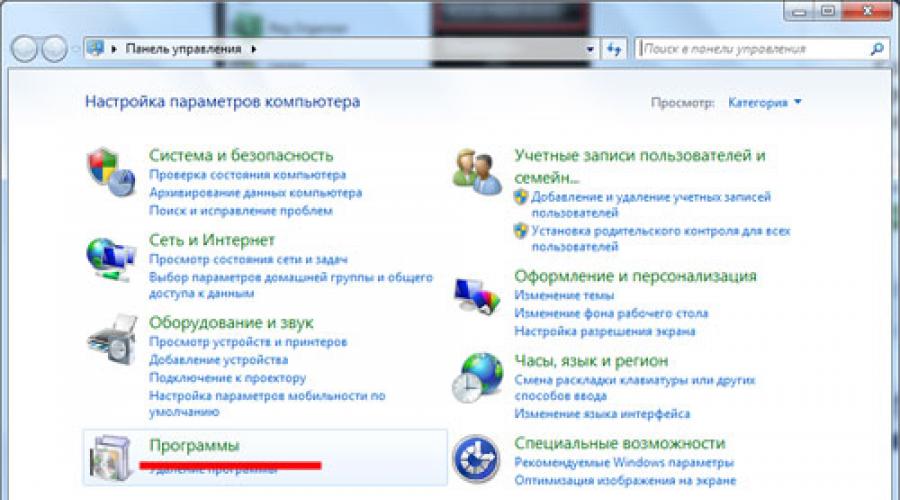
Windows işletim sisteminin herhangi bir sürümünün bileşenlerinden biri bir dizi standart oyundur. Bu kompozisyon geleneksel olarak çeşitli solitaire oyunlarını ve “Mineweeper” oyununu içerir. Ek olarak, en son sürümlere şu uygulamalar eklendi: "Dama", "Tavla", "Maça" ve ayrıca tek başına veya çevrimiçi bir rakiple oynanabilen "Satranç".
Windows 7 ve Vista'da oyunları kaldırma
Standart Windows oyunları bilgisayarda vakit geçirmeye yardımcı olur, ancak bazen bunların kullanılabilirliği sıkıntı yaratabilir. Çalışması gereken bir çalışanın veya ödevini yapmak için bilgisayar kullanan bir öğrencinin dikkatini dağıtabilirler.
Bu durumda bu oyunlar devre dışı bırakılabilir ve devre dışı bırakılmalıdır. Bu “Kontrol Paneli” aracılığıyla yapılır. Windows 7'de Programlar ve Özellikler simgesini bulun. Bu menüyü açın. Yan tarafta “Windows özelliklerini aç veya kapat” alt menüsünü seçin. Önünüzde bu işletim sisteminin mevcut tüm standart bileşenlerinin bir listesini içeren bir pencere açılacaktır.
Bu listede “Oyunlar” klasörünü bulun ve işaretini kaldırın. Bu, tüm standart Windows oyunlarını kaldıracaktır. Aynı menü aracılığıyla, yüklü olmayan oyunları da ekleyebilirsiniz. Kullanıcı, “Oyunlar” klasörünü açarak, diğer uygulamalardan bağımsız olarak belirli bir oyunu yükleme veya kaldırma olanağına sahip olur.
Windows işletim sisteminin eski bir sürümündeki oyunları kaldırma
Bilgisayarınızda daha eski bir sistem yüklüyse (Windows XP veya Windows 98), Denetim Masasını açın ve Program Ekle veya Kaldır menüsüne gidin. Daha sonra “Windows Bileşenlerini Yükle”yi seçin. Burada “Oyunlar” seçeneğinin seçildiği “Standart ve yardımcı programlar” alt öğesine gidin. Açılan pencereden bu oyun programlarını kaldırıp kurabilirsiniz.
Bazı kullanıcılar, oyunların bilgisayarlarının sabit diskinde çok fazla yer kaplayabileceğinden endişeleniyor ve bu nedenle stok oyunların nasıl kaldırılacağını bulmaya çalışıyorlar. Standart oyun setini kaldırmak istemenizin tek nedeni buysa endişelenmenize gerek yok çünkü bu oyunlar modern bilgisayarlarda fazla disk alanı kaplamaz.
Windows işletim sisteminin bazı bileşenleri ve programları zamansızdır. Her yeni sürümün piyasaya sürülmesiyle birlikte, geliştiriciler onları yalnızca korumakla kalmadı, aynı zamanda geliştirdi ve tamamladı. Ve bu bileşenlerden biri Windows 7'deki standart oyunları içerir.
Ancak şöyle bir durum hayal edelim: Yepyeni bir laptop ya da bilgisayar aldınız ve işletim sisteminde standart oyunların olmadığını keşfettiniz. Bazen Windows 7 Starter ve Home temel oyunları yüklü olmadığından durum gerçekten de böyle olabilir. Ancak farklı bir işletim sisteminiz varsa endişelenmenize gerek yok. Kural olarak, Professional ve Enterprise gibi işletim sistemi sürümleri için bunlar basitçe devre dışı bırakılır.
Ve devre dışı bırakılan şey her zaman etkinleştirilebilir. Üstelik geliştiriciler oyunların görünümünü iyileştirdi ve yeni bir şeyler ekledi.
İlk önce Başlat menüsüne gidin ve sekmeye gidin "Kontrol Paneli".
“Programlar” öğesini seçtiğimiz yeni bir pencere açılır.

Şimdi bölümde "Programlar ve Özellikler" bağlantıyı takip edin.

Birkaç saniye bekliyoruz ve açılan pencerede “Oyunlar” öğesinin yanındaki kutuyu işaretliyoruz. Yanındaki "+" işaretine tıklayarak hangi oyunların dahil edileceğini görebilirsiniz; eğer bazılarına ihtiyacınız yoksa, gereksiz oyunun yanındaki kutunun işaretini kaldırmanız yeterlidir; açılmayacaktır. “Oyunlar” öğesinin yanında beliren mavi kare, oyunların kısmen seçildiği anlamına gelecektir. Ayarları kaydetmek için “Tamam” butonuna tıklayın.

Windows'un yüklemeyi bitirmesini bekleyin.
Windows 7'de standart oyunları etkinleştirmenin başka bir yolu var ki bence daha hızlı ve daha kolay.
"Başlat"a tıklayın ve arama alanına yazın “Açılıyor veya...”, cümlenin başlangıcı oldukça yeterli, ardından öğeyi seçin "Windows özelliklerini aç veya kapat".

Gerekli onay kutularını koyduğumuz ve ayarları kaydetmek için “Tamam” düğmesine bastığımız tanıdık bir pencere açılacaktır.

Hepsi bu... Windows 7'de standart oyunlar nasıl etkinleştirilir biz bunu çözdük. Artık “Başlat” menüsünde “Oyunlar” klasörünü göreceksiniz.

İhtiyacın olacak
- Bilgisayar faresi
Talimatlar
İhtiyacın olacak
- -Windows XP;
- - Windows XP kurulum diski.
Talimatlar
- Windows XP'de standart oyunlar nasıl eklenir veya kaldırılır
Windows işletim sisteminin herhangi bir sürümünün bileşenlerinden biri bir dizi standart oyundur. Bu kompozisyon geleneksel olarak çeşitli solitaire oyunlarını ve “Mineweeper” oyununu içerir. Ek olarak, en son sürümlere şu uygulamalar eklendi: "Dama", "Tavla", "Maça" ve ayrıca tek başına veya çevrimiçi bir rakiple oynanabilen "Satranç".
Windows 7 ve Vista'da oyunları kaldırma
Bu durumda bu oyunlar devre dışı bırakılabilir ve devre dışı bırakılmalıdır. Bu “Kontrol Paneli” aracılığıyla yapılır. Windows 7'de Programlar ve Özellikler simgesini bulun. Bu menüyü açın. Yan tarafta “Windows özelliklerini aç veya kapat” alt menüsünü seçin. Önünüzde bu işletim sisteminin mevcut tüm standart bileşenlerinin bir listesini içeren bir pencere açılacaktır.
Bu listede “Oyunlar” klasörünü bulun ve işaretini kaldırın. Bu, tüm standart Windows oyunlarını kaldıracaktır. Aynı menü aracılığıyla, yüklü olmayan oyunları da ekleyebilirsiniz. Kullanıcı, “Oyunlar” klasörünü açarak, diğer uygulamalardan bağımsız olarak belirli bir oyunu yükleme veya kaldırma olanağına sahip olur.
Windows işletim sisteminin eski bir sürümündeki oyunları kaldırma
Bilgisayarınızda daha eski bir sistem yüklüyse (Windows XP veya Windows 98), Denetim Masasını açın ve Program Ekle veya Kaldır menüsüne gidin. Daha sonra “Windows Bileşenlerini Yükle”yi seçin. Burada “Oyunlar” seçeneğinin seçildiği “Standart ve yardımcı programlar” alt öğesine gidin. Açılan pencereden bu oyun programlarını kaldırıp kurabilirsiniz.
Bazı kullanıcılar, oyunların bilgisayarlarının sabit diskinde çok fazla yer kaplayabileceğinden endişeleniyor ve bu nedenle stok oyunların nasıl kaldırılacağını bulmaya çalışıyorlar. Oyunları silmek istemenizin tek nedeni buysa endişelenmenize gerek yok çünkü bu oyunlar modern bilgisayarlarda fazla disk alanı kaplamaz.
Standart Windows oyunları yaklaşık 20 MB kadar fazla yer kaplamaz, ancak bunları oynamıyorsanız veya çocuğunuzun oynayarak zaman geçirmesini istemiyorsanız, neden bunları diskte saklayasınız ki? Bunları hala silmemenizin tek bir nedeni var; bunu nasıl yapacağınızı bilmiyorsunuz.
İhtiyacın olacak
- Windows işletim sistemine sahip bilgisayar
- Bilgisayar faresi
Talimatlar
"Başlat" düğmesini tıklayın ve "Ayarlar" sekmesinde "Denetim Masası"nı seçin.
Soldaki menüde "Windows Bileşenlerini Yükle" simgesini bulun. Etkinleştirin.
Listenin en altında, "Standart ve yardımcı programlar" satırının yanındaki kutuyu işaretleyin.
"Kompozisyon" düğmesini tıklayın.
Açılan menüde “Oyunlar”ı seçin ve “Tamam”a ve ardından “İleri”ye tıklayın. Oyunlar silinecektir.
Tüm oyunları silemezsiniz, yalnızca birkaçını veya yalnızca birini silebilirsiniz. Bunu yapmak için listeden “Oyunlar”ı seçerken “Kompozisyon” butonuna tıklayın. Bilgisayarınızda varsayılan olarak yüklü olan oyunların bir listesini göreceksiniz ve yalnızca kaldırılması gerekenleri işaretleyebileceksiniz.
Windows XP işletim sistemindeki solitaire ""'i kaldırmak en yaygın işlem değildir, ancak standart işletim sistemi araçlarıyla gerçekleştirilebilir ve ek üçüncü taraf yazılımların kullanılmasını gerektirmez.
İhtiyacın olacak
- -Windows XP-
- - Windows XP kurulum diski.
Talimatlar
Windows Xp önyükleme diskini sürücüye yerleştirin.
Sistemin ana menüsünü çağırmak için "Başlat" düğmesine tıklayın ve standart Solitaire oyununu kaldırma işlemini gerçekleştirmek için "Denetim Masası" öğesine gidin.
Açılan "Windows Bileşen Sihirbazı" iletişim kutusunda "Aksesuarlar ve Yardımcı Programlar" bölümünü seçin ve "Bileşenler" butonuna tıklayın.
Tüm standart oyunları yüklemek için Oyunlar kutusunu işaretleyin ve komutu yürütmek için Tamam'a tıklayın. Seçilen değişikliklerin uygulanmasını “İleri” butonuna tıklayarak onaylayın.
Sunulan standart oyunlardan bazılarını yüklemek için Oyunlar kutusunun işaretini kaldırın ve listede istediğiniz oyunların onay kutularını kullanın. Seçiminizi onaylamak için Tamam'a tıklayın, tekrar Tamam'a tıklayarak komutu onaylayın ve İleri'ye tıklayarak seçilen değişiklikleri uygulayın.
Tüm standart oyunları kaldırmak için Oyunlar kutusunun işaretini kaldırın ve Tamam'ı tıklayın. İşlemi onaylamak için "İleri" düğmesine tıklayın.
Yalnızca "Klondike" solitaire oyununu kaldırmak için, diğer tüm oyunların onay kutularını olduğu gibi bırakarak, oyunlar listesindeki "Oyunlar" kutusunun ve "Klondike" kutusunun işaretini kaldırın. Seçiminizi onaylamak için Tamam'a tıklayın, komutu yürütmek için aynı düğmeye tekrar tıklayın ve İleri'ye tıklayarak değişikliklerinizin uygulandığını onaylayın.
Onay kutusunun arka planına dikkat edin: beyaz arka plan tüm standart oyunların yüklü olduğu anlamına gelir, gri arka plan ise bir veya daha fazla oyunun yüklü olduğunu simgelemektedir. Seçilen standart oyunu kaldırma adımları değişmeden kalır.
Standart Windows oyunları yaklaşık 20 MB kadar fazla yer kaplamaz, ancak bunları oynamıyorsanız veya çocuğunuzun oynayarak zaman geçirmesini istemiyorsanız, neden bunları diskte saklayasınız ki? Bunları hala silmemenizin tek bir nedeni var; bunu nasıl yapacağınızı bilmiyorsunuz.
İhtiyacın olacak
- Windows işletim sistemine sahip bilgisayar
- Bilgisayar faresi
Talimatlar
"Başlat" düğmesini tıklayın ve "Ayarlar" sekmesinde "Denetim Masası"nı seçin.
Soldaki menüde "Windows Bileşenlerini Yükle" simgesini bulun. Etkinleştirin.
Listenin en altında, "Standart ve yardımcı programlar" satırının yanındaki kutuyu işaretleyin.
"Kompozisyon" düğmesini tıklayın.
Açılan menüde “Oyunlar”ı seçin ve “Tamam”a ve ardından “İleri”ye tıklayın. Oyunlar silinecektir.
Tüm oyunları silemezsiniz, yalnızca birkaçını veya yalnızca birini silebilirsiniz. Bunu yapmak için listeden “Oyunlar”ı seçerken “Kompozisyon” butonuna tıklayın. Bilgisayarınızda varsayılan olarak yüklü olan oyunların bir listesini göreceksiniz ve yalnızca kaldırılması gerekenleri işaretleyebileceksiniz.
Windows XP işletim sistemindeki solitaire ""'i kaldırmak en yaygın işlem değildir, ancak standart işletim sistemi araçlarıyla gerçekleştirilebilir ve ek üçüncü taraf yazılımların kullanılmasını gerektirmez.

İhtiyacın olacak
- -Windows XP-
- - Windows XP kurulum diski.
Talimatlar
Windows Xp önyükleme diskini sürücüye yerleştirin.
Sistemin ana menüsünü çağırmak için "Başlat" düğmesine tıklayın ve standart Solitaire oyununu kaldırma işlemini gerçekleştirmek için "Denetim Masası" öğesine gidin.
Açılan "Windows Bileşen Sihirbazı" iletişim kutusunda "Aksesuarlar ve Yardımcı Programlar" bölümünü seçin ve "Bileşenler" butonuna tıklayın.
Tüm standart oyunları yüklemek için Oyunlar kutusunu işaretleyin ve komutu yürütmek için Tamam'a tıklayın. Seçilen değişikliklerin uygulanmasını “İleri” butonuna tıklayarak onaylayın.
Sunulan standart oyunlardan bazılarını yüklemek için Oyunlar kutusunun işaretini kaldırın ve listede istediğiniz oyunların onay kutularını kullanın. Seçiminizi onaylamak için Tamam'a tıklayın, tekrar Tamam'a tıklayarak komutu onaylayın ve İleri'ye tıklayarak seçilen değişiklikleri uygulayın.
Tüm standart oyunları kaldırmak için Oyunlar kutusunun işaretini kaldırın ve Tamam'ı tıklayın. İşlemi onaylamak için "İleri" düğmesine tıklayın.
Yalnızca "Klondike" solitaire oyununu kaldırmak için, diğer tüm oyunların onay kutularını olduğu gibi bırakarak, oyunlar listesindeki "Oyunlar" kutusunun ve "Klondike" kutusunun işaretini kaldırın. Seçiminizi onaylamak için Tamam'a tıklayın, komutu yürütmek için aynı düğmeye tekrar tıklayın ve İleri'ye tıklayarak değişikliklerinizin uygulandığını onaylayın.
Onay kutusunun arka planına dikkat edin: beyaz arka plan tüm standart oyunların yüklü olduğu anlamına gelir, gri arka plan ise bir veya daha fazla oyunun yüklü olduğunu simgelemektedir. Seçilen standart oyunu kaldırma adımları değişmeden kalır.
Standart Windows oyunları yaklaşık 20 MB kadar fazla yer kaplamaz, ancak bunları oynamıyorsanız veya çocuğunuzun oynayarak zaman geçirmesini istemiyorsanız, neden bunları diskte saklayasınız ki? Bunları hala silmemenizin tek bir nedeni var; bunu nasıl yapacağınızı bilmiyorsunuz.
İhtiyacın olacak
- Windows işletim sistemine sahip bilgisayar
- Bilgisayar faresi
Talimatlar
İhtiyacın olacak
- -Windows XP;
- - Windows XP kurulum diski.
Talimatlar
- Windows XP'de standart oyunlar nasıl eklenir veya kaldırılır